Dnes vám ukážu, jak nainstalovat Certbot na Ubuntu 16.04 a nakonfigurovat automatické obnovení certifikátu.
Certbot je úžasný nástroj, který vám pomůže obnovit certifikáty na vašem webovém serveru a povolit SSL. Certbot využívá Let's Encrypt, populárního bezplatného poskytovatele certifikačních autorit.
Tato příručka vám ukáže, jak získat zcela zdarma certifikát SSL, který se sám obnovuje, jak úžasné to je?
Dost řečí, pojďme do práce.
1. Instalace zásobníku LAMP na Ubuntu 16.04
Samozřejmě, než budete moci provést jakoukoli certifikaci, musíte mít svůj webový server na svém místě.
Jednoduše postupujte podle mého podrobného průvodce, jak nainstalovat LAMP na Ubuntu 16.04 a poté pokračujte krokem 2.
2. Instalace Certbot
Nejprve se jako vždy ujistěte, že používáte nejnovější aktualizaci:
sudo apt-get update -y && sudo apt-get upgrade -y
Poté se ujistíme, že máme nainstalované běžné vlastnosti softwaru, obvykle je to již po aktualizaci/upgradu:
sudo apt-get install software-properties-common
Dobře, je čas přidat certbot apt-repository:
sudo add-apt-repository ppa:certbot/certbot
Nyní musíme znovu spustit aktualizaci:
sudo apt-get update
A nakonec nainstalujte Certbot:
sudo apt-get install python-certbot-apache
Perfektní. Čas konfigurace.
3. Konfigurace Certbot
Chystáme se nainstalovat plugin Apache, který nám umožňuje automaticky získávat a instalovat naše certifikáty:
sudo certbot – apache
Po spuštění budete vyzváni k několika otázkám, zadejte svůj e-mail a doménu jako na snímku obrazovky níže:
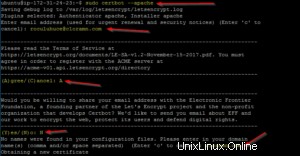
Aby to fungovalo, musíte samozřejmě vlastnit doménu a FQDN musí být řešitelné.
4. Konfigurace automatického obnovení
Poslední krok. Je čas nakonfigurovat automatické obnovení.
Certifikáty Let's Encrypt jsou platné pouze 90 dní. Důrazně se doporučuje spouštět úlohu cron alespoň jednou denně a zkontrolovat, zda je obnovení nutné.
Můžete nasucho zkontrolovat, zda příkaz funguje:
sudo certbot renew – dry-run
Pokud běží úspěšně, dostanete potvrzení v okně konzoly takto:
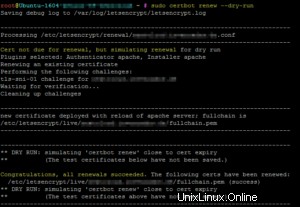
Nyní nastavíme Cronjob, aby automaticky kontroloval obnovení každých 59 minut. Toto je naprosto v pořádku plán, můžete jej spustit pouze jednou denně, pokud chcete, ale protože je to certifikát SSL, osobně preferuji, aby se spouštěl častěji.
sudo crontab -e
Při prvním spuštění se vás zeptá, který editor použít. Vyberte 2 pro /bin/nano a vložte text níže do spodní části. Ujistěte se, že před řádkem není #:
59 * * * * sudo certbot renew
Mělo by to vypadat takto:
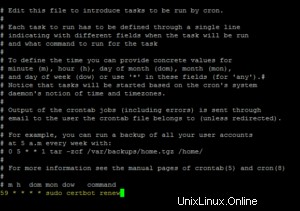
Stiskněte CTRL+O pro uložení a CTRL+X pro odchod.
To bude kontrolovat obnovení každých 59 minut. Pokud jej chcete spouštět pouze jednou denně, můžete změnit syntaxi na:30 14 * * * / toto se bude kontrolovat pouze jednou denně ve 14:30.
Zde je užitečná "Cron kalkulačka", která vám pomůže vytvořit rozvrh, který se vám líbí, aniž byste museli rozumět tomu, jak to funguje.
A tady to máte. Pokud nyní vstoupíte na svůj web, mělo by se vám vrátit platné ověření SSL.